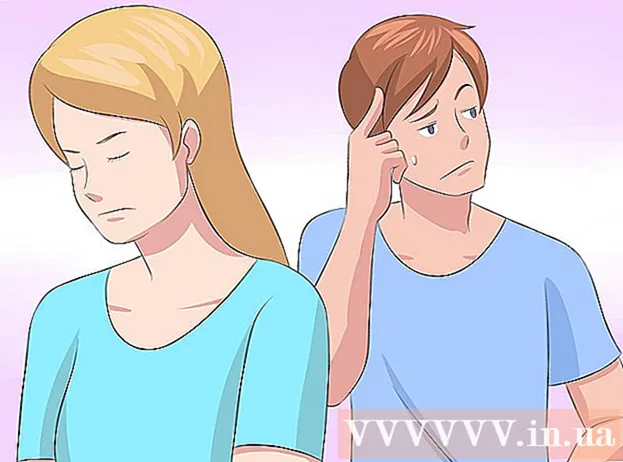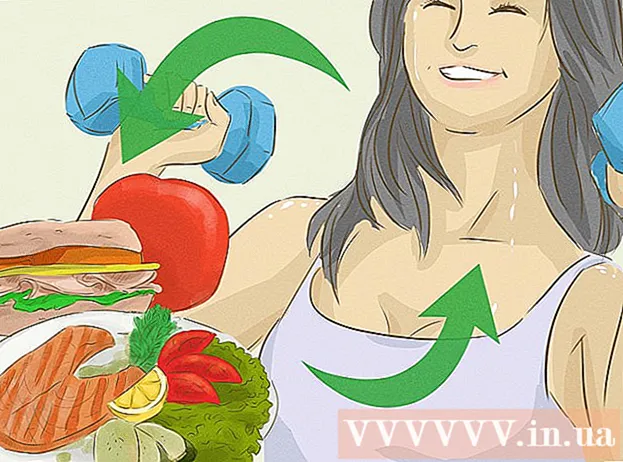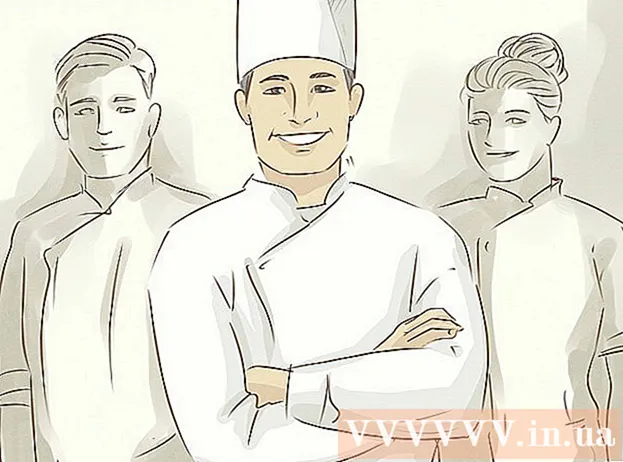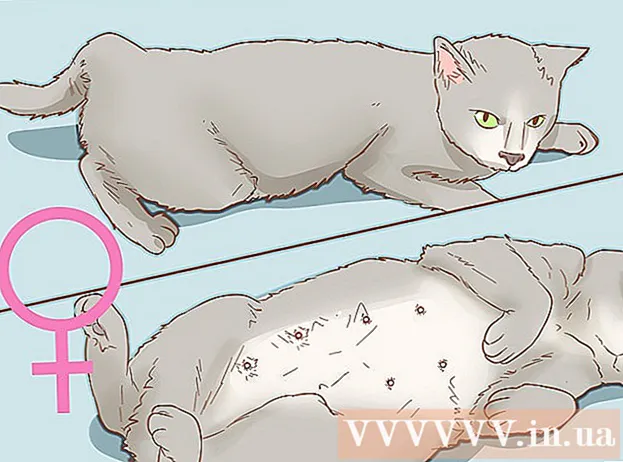Συγγραφέας:
Roger Morrison
Ημερομηνία Δημιουργίας:
24 Σεπτέμβριος 2021
Ημερομηνία Ενημέρωσης:
1 Ιούλιος 2024

Περιεχόμενο
- Για να πας
- Μέθοδος 1 από 5: Για Windows XP
- Μέθοδος 2 από 5: Για Windows 7
- Μέθοδος 3 από 5: Για Mac OS X
- Μέθοδος 4 από 5: Windows 9x (95, 98, Me)
- Μέθοδος 5 από 5: Linux ή BSD
- Συμβουλές
- Προειδοποιήσεις
Αυτό το άρθρο καλύπτει τα βασικά στοιχεία της μορφοποίησης του σκληρού δίσκου εντελώς.
Για να πας
Μέθοδος 1 από 5: Για Windows XP
 Δημιουργήστε ένα αντίγραφο ασφαλείας σε CD ή άλλο σκληρό δίσκο εάν θέλετε να διατηρήσετε δεδομένα στον σκληρό δίσκο. Η μορφοποίηση θα διαγράψει ΟΛΑ τα δεδομένα στη μονάδα δίσκου.
Δημιουργήστε ένα αντίγραφο ασφαλείας σε CD ή άλλο σκληρό δίσκο εάν θέλετε να διατηρήσετε δεδομένα στον σκληρό δίσκο. Η μορφοποίηση θα διαγράψει ΟΛΑ τα δεδομένα στη μονάδα δίσκου.  Χρησιμοποιήστε το CD-ROM των Windows XP για την εκκίνηση του υπολογιστή.
Χρησιμοποιήστε το CD-ROM των Windows XP για την εκκίνηση του υπολογιστή. Ορίστε την επιλογή "Recovery Console".
Ορίστε την επιλογή "Recovery Console". Τύπος FORMAT C: στη γραμμή εντολών.
Τύπος FORMAT C: στη γραμμή εντολών.  Κάντε κλικ στον (My) Computer και κάντε δεξί κλικ στο "local disk" (c:) ", επιλέξτε" format ... ", κάντε κλικ στο start (εάν πρόκειται για δίσκο διαφορετικό από το C: και τα Windows δεν βρίσκονται στο δίσκο).
Κάντε κλικ στον (My) Computer και κάντε δεξί κλικ στο "local disk" (c:) ", επιλέξτε" format ... ", κάντε κλικ στο start (εάν πρόκειται για δίσκο διαφορετικό από το C: και τα Windows δεν βρίσκονται στο δίσκο).
Μέθοδος 2 από 5: Για Windows 7
 Δημιουργήστε ένα αντίγραφο ασφαλείας σε CD ή άλλο σκληρό δίσκο εάν θέλετε να διατηρήσετε δεδομένα στον σκληρό δίσκο. Η μορφοποίηση θα διαγράψει ΟΛΑ τα δεδομένα στη μονάδα δίσκου.
Δημιουργήστε ένα αντίγραφο ασφαλείας σε CD ή άλλο σκληρό δίσκο εάν θέλετε να διατηρήσετε δεδομένα στον σκληρό δίσκο. Η μορφοποίηση θα διαγράψει ΟΛΑ τα δεδομένα στη μονάδα δίσκου.  Κάντε κλικ στο Έναρξη.
Κάντε κλικ στο Έναρξη. Κάντε κλικ στον Πίνακα Ελέγχου.
Κάντε κλικ στον Πίνακα Ελέγχου. Κάντε κλικ στο Σύστημα και ασφάλεια.
Κάντε κλικ στο Σύστημα και ασφάλεια. Κάντε κλικ στο Εργαλεία διαχείρισης.
Κάντε κλικ στο Εργαλεία διαχείρισης. Κάντε κλικ στο Computer Management. Εισαγάγετε έναν κωδικό πρόσβασης εάν απαιτείται.
Κάντε κλικ στο Computer Management. Εισαγάγετε έναν κωδικό πρόσβασης εάν απαιτείται.  Κάντε κλικ στη Διαχείριση δίσκων, στην περιοχή Αποθήκευση. Ο χώρος αποθήκευσης πρέπει να βρίσκεται στα αριστερά.
Κάντε κλικ στη Διαχείριση δίσκων, στην περιοχή Αποθήκευση. Ο χώρος αποθήκευσης πρέπει να βρίσκεται στα αριστερά.  Κάντε δεξί κλικ στο στοιχείο που θέλετε να μορφοποιήσετε.
Κάντε δεξί κλικ στο στοιχείο που θέλετε να μορφοποιήσετε. Κάντε κλικ στο Μορφή.
Κάντε κλικ στο Μορφή. Ακολουθήστε τις οδηγίες.
Ακολουθήστε τις οδηγίες.
Μέθοδος 3 από 5: Για Mac OS X
 Δημιουργήστε ένα αντίγραφο ασφαλείας σε CD ή άλλο σκληρό δίσκο εάν θέλετε να διατηρήσετε δεδομένα στον σκληρό δίσκο. Η μορφοποίηση θα διαγράψει ΟΛΑ τα δεδομένα στη μονάδα δίσκου.
Δημιουργήστε ένα αντίγραφο ασφαλείας σε CD ή άλλο σκληρό δίσκο εάν θέλετε να διατηρήσετε δεδομένα στον σκληρό δίσκο. Η μορφοποίηση θα διαγράψει ΟΛΑ τα δεδομένα στη μονάδα δίσκου.  Ανοίξτε το σκληρό δίσκο.
Ανοίξτε το σκληρό δίσκο. Ανοίξτε το φάκελο Εφαρμογές.
Ανοίξτε το φάκελο Εφαρμογές. Μετακινήστε το ποντίκι σας προς τα κάτω και κάντε κλικ στο φάκελο Applications.
Μετακινήστε το ποντίκι σας προς τα κάτω και κάντε κλικ στο φάκελο Applications. Κάντε κλικ στο δίσκο εφαρμογών.
Κάντε κλικ στο δίσκο εφαρμογών. Επιλέξτε τη μονάδα δίσκου που θέλετε να μορφοποιήσετε από τη λίστα στα αριστερά.
Επιλέξτε τη μονάδα δίσκου που θέλετε να μορφοποιήσετε από τη λίστα στα αριστερά.- Επιλέξτε την ένταση που απαιτείται για τη μορφοποίηση.
- Το Mac OS Extended είναι η απλούστερη τυπική επιλογή. Το Journaled βοηθά στην παρακολούθηση των αλλαγών με την πάροδο του χρόνου και είναι συνήθως μια καλή ιδέα.

- Το Case Sensitive προορίζεται για χρήση με το UNIX.

- Το MS-DOS είναι καλύτερο αν θέλετε να κάνετε κοινή χρήση αρχείων με σύστημα Windows.

- Το Mac OS Extended είναι η απλούστερη τυπική επιλογή. Το Journaled βοηθά στην παρακολούθηση των αλλαγών με την πάροδο του χρόνου και είναι συνήθως μια καλή ιδέα.
 Ονομάστε τη μονάδα δίσκου.
Ονομάστε τη μονάδα δίσκου. Κάντε κλικ στο Διαγραφή. Ακολουθήστε τις οδηγίες, περιμένετε να τελειώσουν τα πάντα και τελειώσατε.
Κάντε κλικ στο Διαγραφή. Ακολουθήστε τις οδηγίες, περιμένετε να τελειώσουν τα πάντα και τελειώσατε.
Μέθοδος 4 από 5: Windows 9x (95, 98, Me)
 Δημιουργήστε αντίγραφα ασφαλείας των δεδομένων σας σε CD ή άλλο σκληρό δίσκο εάν θέλετε να διατηρήσετε τα δεδομένα σας. Η μορφοποίηση θα διαγράψει ΟΛΑ τα δεδομένα στη μονάδα δίσκου.
Δημιουργήστε αντίγραφα ασφαλείας των δεδομένων σας σε CD ή άλλο σκληρό δίσκο εάν θέλετε να διατηρήσετε τα δεδομένα σας. Η μορφοποίηση θα διαγράψει ΟΛΑ τα δεδομένα στη μονάδα δίσκου.  Χρησιμοποιήστε μια δισκέτα εκκίνησης (ονομάζεται επίσης "δίσκος εκκίνησης") για την προτροπή DOS.
Χρησιμοποιήστε μια δισκέτα εκκίνησης (ονομάζεται επίσης "δίσκος εκκίνησης") για την προτροπή DOS. Τύπος FORMAT C:
Τύπος FORMAT C:
Μέθοδος 5 από 5: Linux ή BSD
 Ξεκινήστε από ένα Livecd.
Ξεκινήστε από ένα Livecd. Ανοίξτε ένα παράθυρο τερματικού (συνήθως κάτι σαν xterm ή κονσόλα).
Ανοίξτε ένα παράθυρο τερματικού (συνήθως κάτι σαν xterm ή κονσόλα). Συνδεθείτε ως root, πληκτρολογώντας σου ή sudo -i.
Συνδεθείτε ως root, πληκτρολογώντας σου ή sudo -i. Εισαγάγετε τον ακόλουθο κωδικό. Τύπος mkfs.ext2 / dev / hdxy όπου ext2 αντικαθιστά με τον τύπο αρχείου της επιλογής σας (π.χ. ext2, ext3, reiserfs, ...) και το Χ με το γράμμα της μονάδας δίσκου και γ από τον αριθμό του διαμερίσματος που θέλετε να μορφοποιήσετε. (π.χ. / dev / hda1, / dev / hdc32, ...). Το χαρακτηριστικό -j (mke2fs -j) θα δημιουργήσει το σύστημα αρχείων ext3 που είναι πολύ πιο ανθεκτικό σε απρόσμενες διακοπές ρεύματος. Στο Linux μπορείτε επίσης να οργανώσετε τον σκληρό δίσκο στο σύστημα αρχείων FAT που είναι αναγνώσιμο από τα Windows (χρησιμοποιήστε το mkfs.vfat αντί του mkfs.ext2). Αλλά ένα τέτοιο διαμέρισμα δεν μπορεί να χρησιμοποιήσει τη ρίζα του λειτουργικού συστήματος Linux.
Εισαγάγετε τον ακόλουθο κωδικό. Τύπος mkfs.ext2 / dev / hdxy όπου ext2 αντικαθιστά με τον τύπο αρχείου της επιλογής σας (π.χ. ext2, ext3, reiserfs, ...) και το Χ με το γράμμα της μονάδας δίσκου και γ από τον αριθμό του διαμερίσματος που θέλετε να μορφοποιήσετε. (π.χ. / dev / hda1, / dev / hdc32, ...). Το χαρακτηριστικό -j (mke2fs -j) θα δημιουργήσει το σύστημα αρχείων ext3 που είναι πολύ πιο ανθεκτικό σε απρόσμενες διακοπές ρεύματος. Στο Linux μπορείτε επίσης να οργανώσετε τον σκληρό δίσκο στο σύστημα αρχείων FAT που είναι αναγνώσιμο από τα Windows (χρησιμοποιήστε το mkfs.vfat αντί του mkfs.ext2). Αλλά ένα τέτοιο διαμέρισμα δεν μπορεί να χρησιμοποιήσει τη ρίζα του λειτουργικού συστήματος Linux.
Συμβουλές
- Για προχωρημένους χρήστες: Επιλέξτε ένα καλό σύστημα αρχείων για το νέο σας διαμέρισμα. Το NTFS είναι η καλύτερη επιλογή για Windows. Το Linux και το BSD είναι ελαφρώς διαφορετικά. Οι XFS ή EXT3 είναι καλές επιλογές. Το XFS έχει καλύτερη απόδοση, ενώ το EXT3 είναι πιο ανακτήσιμο. Οι χρήστες Mac πρέπει να επιλέξουν το HFS +. Συνιστάται στους χρήστες του Solaris να επιλέξουν ZFS. Οι χρήστες του Dragonfly BSD πρέπει να εξετάσουν το HAMMERFS.
- Χρειάζεται λίγος χρόνος για να ολοκληρωθεί ολόκληρη η διαδικασία. Εγκαταστήστε το λειτουργικό σύστημα της επιλογής σας ή χρησιμοποιήστε έναν κενό δίσκο για άλλο σκοπό.
- Τα διαμερίσματα πρέπει να δημιουργηθούν σε έναν δίσκο προτού μορφοποιηθεί.
- C: και / dev / hda είναι τα κύρια διαμερίσματα σας. Εάν προσπαθείτε να διαμορφώσετε ένα άλλο διαμέρισμα ή δίσκο, δοκιμάστε να αντικαταστήσετε το C ή το hda με το πιο κατάλληλο γράμμα μονάδας δίσκου όπως το D: ή / dev / hdb για παράδειγμα.
- Για μια πιο ασφαλή μορφοποίηση, υπάρχουν διαθέσιμα προγράμματα που μπορούν να διασφαλίσουν ότι όλα έχουν διαγραφεί οριστικά από τη μονάδα δίσκου και δεν μπορούν να ανακτηθούν.
Προειδοποιήσεις
- Βεβαιωθείτε ότι διαμορφώνετε το σωστό δίσκο και ότι έχετε δημιουργήσει ένα αντίγραφο ασφαλείας όλων των δεδομένων που δεν θέλετε να χάσετε.
- Οι σκληροί δίσκοι μπορούν να αποτελούνται από πολλά διαμερίσματα, οπότε φροντίστε να ελέγξετε ποια μονάδα δίσκου και ποιο διαμέρισμα θέλετε να μορφοποιήσετε. Για παράδειγμα, ένα διαμέρισμα C: και D: μπορεί να είναι μέρος του ίδιου δίσκου. Είναι λίγο ασυνήθιστο για αυτά τα γράμματα να είναι εκτός λειτουργίας λόγω του συστήματος διαμέρισης FAT και NTFS. Για παράδειγμα: C: και E: μπορεί να είναι χωρίσματα στην πρώτη μονάδα δίσκου και D: μπορεί να είναι διαμέρισμα στη δεύτερη μονάδα δίσκου. Σε περίπτωση αμφιβολίας, μπορείτε να χρησιμοποιήσετε ένα εργαλείο διαμερισμάτων όπως το Gparted ή το Fdisk για να προσδιορίσετε ποιο διαμέρισμα είναι σε ποιο δίσκο.